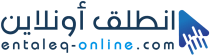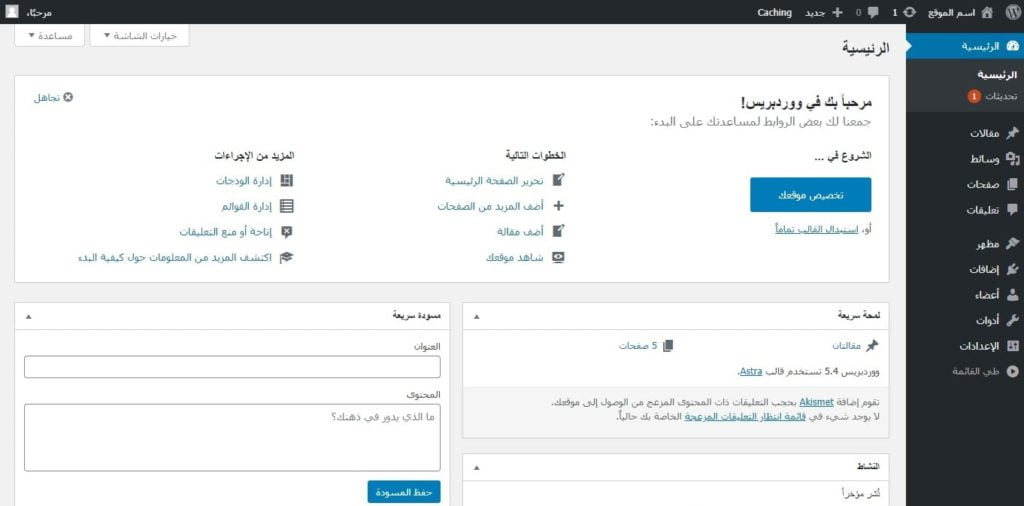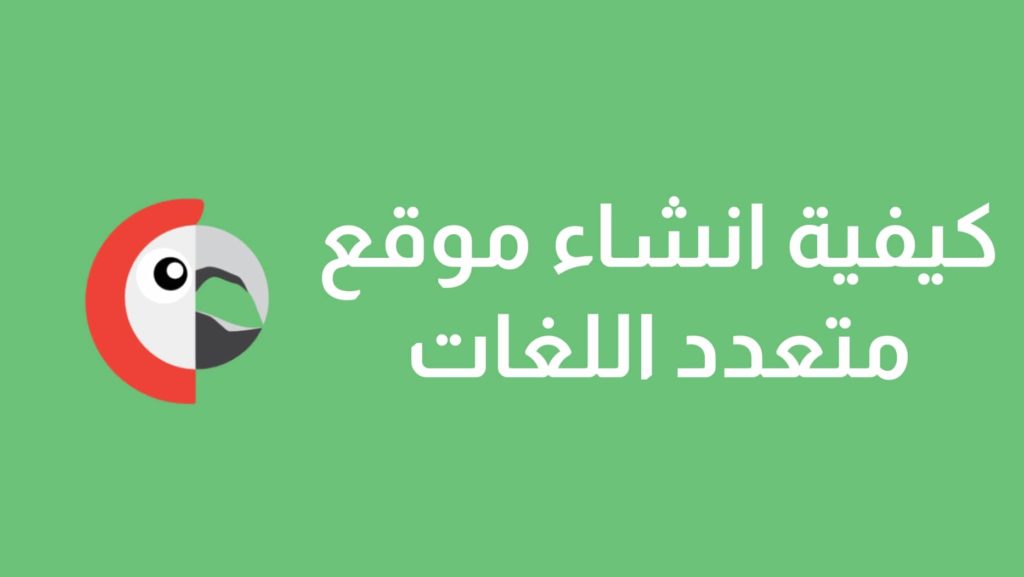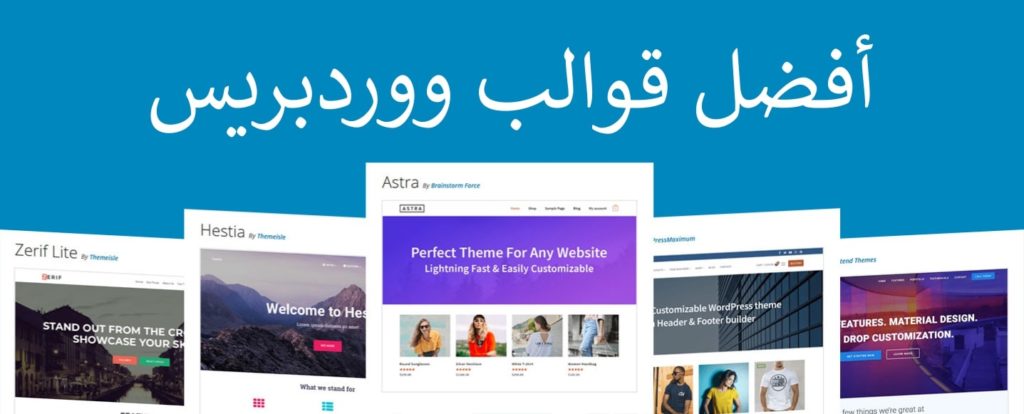يعرف ووردبريس بسهولة تنصيبه واستخدامه. في معضم الاحيان لا تتطلب عملية التنصيب اكثير من 5 دقائق.
في هذا الدرس سنتعرف على طريقة تثبيت ووردبريس بالصور والفيديو. سواء كنت تريد تنصيب ووردبريس على استضافة او على الحاسوب (سيرفر المحلي)
شرح تنصيب ووردبريس من cpanel
خطوات تنصيب ووردبريس يدويا
شرح تنصيب ووردبريس على استضافة هوست جيتور
شرح تنصيب ووردبريس على استضافة بلوهوست
شرح تنصيب ووردبريس على استضافة ipage
شرح تنصيب ووردبريس على السيرفر المحلي (الكمبيوتر)
1 – تنصيب ووردبريس من cPanel
تأتي معضم شركات استضافة المواقع مع لوحة تحكم سي بانيل cPanel تمكنك من ادارة موقعك بسهولة ومن الخصائص التي تقدمها امكانية تنصيب ووردبريس على الاستضافة بضغطة زر للقيام بذلك تابع الخطوات التالية
اولا قم بتسجبل الدخول الى cpanle
يمكنك تسجيل الدخول الى cpanel عن طريق الدخول الى example.com/cpanel او example.com:2083 example.com:2082
مع راعاة تغير example.com الى رابط موقعك الاساسي. بعد ذلك، أدخل اسم المستخدم وكلمة المرور التي تلقيتها من موفر استضافة الويب.

بعدها اضغط على install
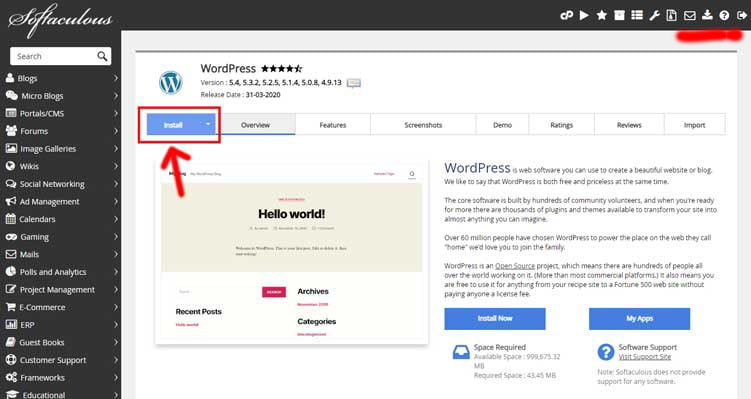
اختر رابط الموقع الذي تريد ان تنصب عليه الووردبريس. ثم قم بتحديد اسم الموقع وسطر الوصف كما تضهر الصورة في الاسفل.

بعد ذلك قم باختيار اسم مستخدم المسؤل (تجتب استخدم admin) وكلمة مرور قوية تستطيع تذكرها وقم بكتابة بريدك الالكتروني. هذه المعلومات ستستخدمها لتسجيل الدخول الى لوحة تحكم ووردبريس.

بعد الانتهاء من جميع الخطوات السابقة قم بكتابة بريدك الالكتروني (ستصلك عليه معلومات تسجيل الدخول) واضغط على install لتنصيب ووردبريس.
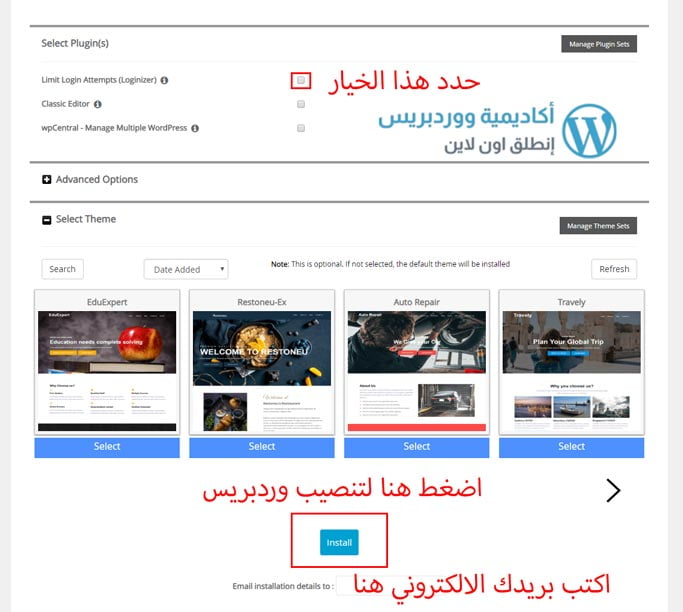
بمجرد انتهاء من تنصيب ووردبريس بنجاح. ستضهر لك شاشة مثل الصورة في الاسفل فيها رابط موقعك بالاضافة الى رابط لوحة تحكم ووردبريس.

2- تنصيب ووردبريس على استضافة هوست جيتور
في حال كنت تستخدم استضافة هوست جيتور وهي أفضل ستضافة مواقع ننصحك باستخدامها فيمكنك تنصيب الووردبريس عليها بالطريقة التالية
شرح شراء استضافة هوست جيتور مع خصم
اولا قم بالدخول الى حسابك في هوست جيتور من خلال هذا الرابط https://portal.hostgator.com/login
بعد تسجيل الدخول، ستجد صفحة مثل الصورة في الاسفل. اضغط على install WordPress.
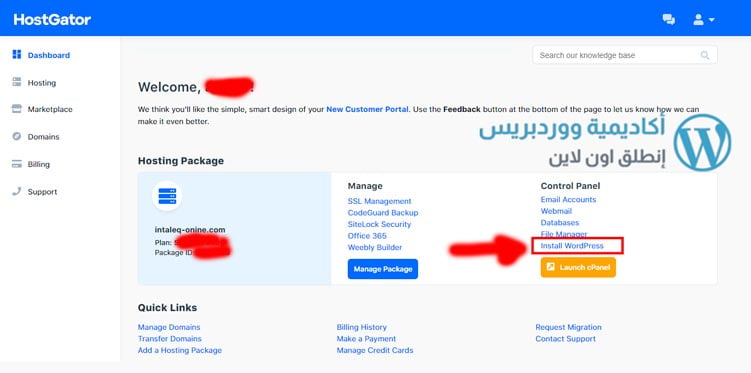
الخطوة التالية تتمثل في اختيار رابط الموقع الذي تريد ان تثبت عليه الووردبريس ثم اضغط على NEXT

قم بملء البيناتات المطلوبة وحدد مربع terms of service agreement ثم اضغط على INSTALL.
- Blog Title اسم الموقع
- Admin User اسم مستخدم مدير الموقع (تجنب كتابة admin)
- First name اسمك الاول
- Last name الاسم الاخير
- Admin Email بريدك الالكتروني
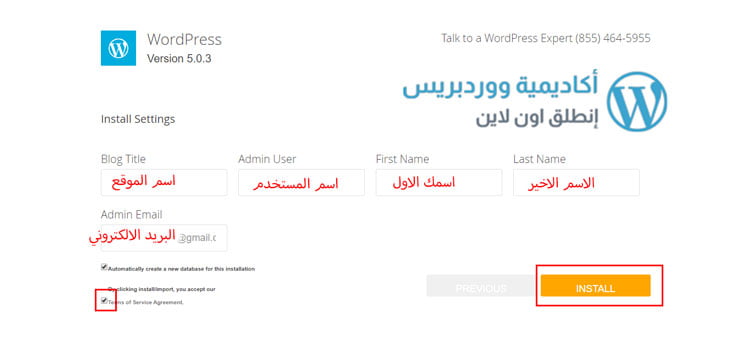
بعد تنصيب ووردبريس بنجاح ستضهر لك شاشة مثل الصور في الاسفل فيها رابك الموقع الخاصب بك مع اسم المستخدم Username وكلمة المرور Password
قم بحفض هذه المعلومات لانسك ستستعملها في تسجيل الخول الى لوحة تحكم ووردبريس.
للدخول الى لوحة تحكم ووردبريس اضغط على LOGIN

3- تنصيب ووردبريس على استضافة بلوهوست
- قم بتسجيل الدخول إلى حسابك في Bluehost.
- افتح علامة التبويب “My Sites” من القائمة الجانبية على اليسار.
- انقر فوق الزر Create Site.
- أدخل اسم الموقع.
- انقر فوق Next.
- حدد المجال الذي ترغب في تثبيته من القائمة المنسدلة.
- اختر الدليل الذي يجب تثبيته عليه، وانقر فوق Next.
4- تنصيب ووردبريس على استضافة ipage
تعتبر استضافة ipage واحدة من افضل وارخص شركات استضافة المواقع.
- قم بتسجيل الدخول إلى لوحة تحكم iPage.
- انقر فوق ايقونة ووردبريس
لان سنقوم بتنصيب الووردبريس

كل ما عليك فعله هو الضغط على Next

الآن ستضهر لك صفحة مثل الصورة في الاسفل. أدخل عنوان موقعك، واسم مستخدم، والبريد الإلكتروني للمشرف، وكلمة المرور. بشكل افتراضي، سترى بعض القيم في الحقول. يمكنك تغييرها حسب حاجتك.

تأكد من تحديد جميع المربعات الثلاثة ثم اضعط على Next. وتأكد من حفظك لكلمة المرور واسم المستخدم لانك ستستخدمهم في الدخول الى لوحة تحكم الووردبريس.

سترى رابط الموقع الالكتروني الخاص بك وبيانات تسجيل الدخول.

5- شرح تنصيب ووردبريس يدويا
الخطوة 1: تنزيل ووردبريس
- قم بتنزيل الووردبريس من الموقع الرسمي
- قم بفك ضغط الملف الذي قمت بتنزيله.
الخطوة 2: رفع ووردبريس على الاستضافة
هناك ثلاثة خيارات متاحة لرفع ووردبريس على الاستضافة.
- رفع عبر FTP – للقيام بذلك انت تحتاج الى برنامج FileZilla.
- رفع عبر مدير الملفات file manager في لوحة تحكم الاستضافة.
- رفع عبر SSH في حالة كنت تريد تثبيت ووردبريس على VPS.
ملاحضة في حال اخترت رفع الووردبريس عن طريق مدير الملفات او SSH فيجب عليك ان تقوم برفعه في ملف مضغوط ZIP ثم تقوم بفك ضغطه بعد رفعه.
اما في حالة كنت تريد رفع ملفات ووردبريس عن طريق ال FTP فأنت بحاجة الى فك ضعط ملفات الووردبريس في جهازك.
الخطوة 3: إنشاء قاعدة بيانات MySQL
يقوم ووردبريس بتخزن جميع معلوماته في قاعدة بيانات. لذلك، ستحتاج إلى إنشاء قاعدة بيانات MySQL.
- قم بتسجيل الدخول إلى cPanel.
- في قسم قواعد البيانات Databases، انقر على أيقونة MySQL Database Wizard.
- أدخل اسم قاعدة البيانات وانقر على Next Step.
- قم بتعين اسم مستخدم لقاعدة البيانات وكلمة مرور وانقر على Create User.
- انقر فوق مربع ALL PRIVILEGES وانقر على Next Step.
الخطوة 4: تثبيت ووردبريس
بعد ان تقوم برفع ملفات ووردبريس على الاستضافة وانشاء قاعدة بيانات قم بفتح موقع او المكان الذي رفعت فيه ملفات الووردبريس لتبدء في عملية التنصيب
6- تثبيت ووردبريس على الحاسوب
في حال كنت تريد فقط تعلم ووردبريس واستكشافه فانه يمكنك تثبيته على جهاز الكمبيوتر الخاص بك من دون الحاجة الى استضافة.
للقيام بذلك سنستخدم برنامج اسمه bitnami وهو برنامج يساعدك على انشاء سيرفر محلي localhost وتنصيب الووردبريس عليه فقط عن طريق بعض النقرات.